WE Router Login Anleitung: Ändern der Wi-Fi-Einstellungen und mehr
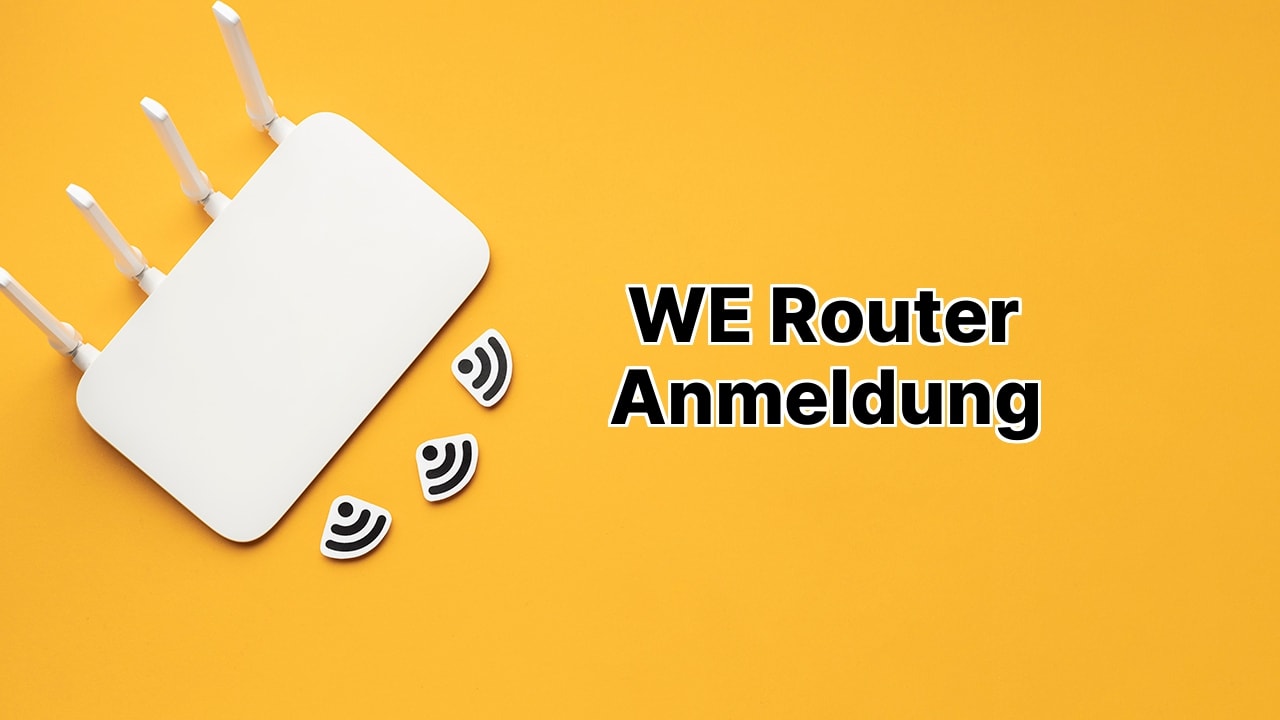
Hey, Beast Gang! 😎 Hier ist eure Eintrittskarte, um volle Kontrolle über eure Internet-Erfahrung zu übernehmen. Heute werden wir euch Schritt für Schritt erklären, wie ihr euch bei eurem WE Router einloggen könnt, um eure Wi-Fi-Einstellungen zu ändern. 🚀 Das Schöne an der Web-Oberfläche von WE Telecom Egypt ist, dass sie euch in die Lage versetzt, Änderungen an eurem Wi-Fi-Passwort, dem Netzwerknamen oder SSID (Service Set Identifier) und sogar den Standardeinstellungen des Routers oder Modems vorzunehmen. 💡 🌐 Seid ihr bereit, eure Internet-Erfahrung aufzuwerten? Los geht’s! 😄 Beginnen wir die Reise!
ZTE Home Gateway ZXHN H188A
👉 Erstens, öffnet euren Lieblingsbrowser und navigiert zu http://192.168.1.1. Verwendet die Standard-Zugangsdaten zum Einloggen. Üblicherweise sind sowohl Benutzername als auch Passwort ‚admin‘.
👉 Geht einfach zu Lokales Netzwerk > WLAN > WLAN Grundlegend.
👉 Aktiviert anschließend ‚WLAN SSID Konfiguration‘ und wählt entweder SSID1 (2.4GHz) oder SSID5 (5GHz) aus, je nach Vorliebe.💪
👉 Gebt dann euren gewünschten Wi-Fi Netzwerknamen in das Feld ‚SSID Name‘ und euer neues Wi-Fi Passwort in das Feld ‚WPA Passphrase‘ ein. Vergesst nicht, auf ‚Übernehmen‘ zu klicken, nachdem ihr all diese Änderungen vorgenommen habt. 🎉
WE HG630 V2 Home Gateway
👉 Wie zuvor, ihr könnt beginnen, indem ihr http://192.168.1.1 in der Adresszeile eingebt und euch anmeldet.
👉 Geht dann zu Heimnetzwerk > WLAN Einstellungen > WLAN Verschlüsselung.
👉 Aktualisiert den Wi-Fi Netzwerknamen im SSID-Feld und das Wi-Fi Passwort im WPA Pre-shared Key-Feld. Beendet eure Aufgabe, indem ihr auf ‚Speichern‘ klickt. 🥳
WE Air 4G (Huawei B315s- 608)
👉 Dieses Mal müsst ihr http://192.168.8.1 in den Browser eingeben. Nach dem Einloggen, geht zu Einstellungen > WLAN > WLAN Grundlegende Einstellungen.
👉 Ändert den Wi-Fi Netzwerknamen im SSID-Feld, das Wi-Fi Passwort im WPA Pre-shared Key-Feld und klickt dann auf ‚Übernehmen‘. 👍
AC1200 Nokia Wi-Fi Mesh Beacon
👉 Zunächst, geht zu http://192.168.18.1. Wählt im Netzwerkbereich Wireless (2.4GHz) oder Wireless (5GHz).
👉 Gebt euren Wi-Fi Netzwerknamen im SSID Name-Feld ein und das Wi-Fi Passwort im WPA Schlüsselfeld, dann klickt auf ‚SPEICHERN‘. 🏆
Huawei DN8245v-56 VDSL
👉 Beginnt, indem ihr zu http://192.168.1.1 geht. Nach dem Einloggen, sucht die Wi-Fi-Konfiguration auf der Startseite.
👉 Aktualisiert den Wi-Fi Netzwerknamen im Wi-Fi Name-Feld und das Wi-Fi Passwort im Passwort-Feld, dann klickt auf ‚SPEICHERN‘. 🎈
Fazit: 🏁
Und das ist, wie ihr mit eurem Router kuschelt, Leute! 🎉 Ob es sich um ein ZTE, Huawei oder Nokia Gerät handelt, diese Schritte werden euch dabei helfen, euer Internet wie ein Profi zu handhaben! 🚀👏 Denkt daran, eure Anmeldedaten sicher aufzubewahren und sie regelmäßig zu ändern, um euren Router sicher zu halten. Genießt eure personalisierte Internet-Erfahrung, Beast Gang! ✌️💙 Bleibt verbunden!
Was ermöglicht mir die WE webbasierte Benutzeroberfläche?
Die WE webbasierte Oberfläche ermöglicht es Ihnen, verschiedene Einstellungen in Ihrem WE Telecom Egypt Router oder Modem zu ändern. Dies beinhaltet das Ändern Ihres WiFi-Passworts, das Ändern des Netzwerknamens (SSID) und das Anpassen der Standardeinstellungen Ihres Routers.
Wie finde ich die Standard-Router-IP-Adresse, den Benutzernamen und das Passwort?
Diese Details werden in der Regel auf einem Aufkleber auf der Rückseite Ihres Routers bereitgestellt. Wenn das Etikett fehlt oder beschädigt ist, müssen Sie möglicherweise den Hersteller oder Ihren Dienstanbieter kontaktieren.
Was passiert, wenn ich einen Fehler erhalte, wenn ich die IP-Adresse öffne?
Wenn Sie beim Öffnen der IP-Adresse auf einen Fehler stoßen, können Sie fortfahren, indem Sie auf die Schaltfläche ‚ADVANCED‘ klicken und ‚Proceed to 192.168.1.1 (unsafe)‘ in Google Chrome, ‚Details‘ und ‚Go on to the webpage (not recommended)‘ in Microsoft Edge, und ‚Accept the Risk and Continue‘ in Mozilla Firefox auswählen.
Wie logge ich mich in den ZTE Home Gateway ZXHN H188A Router ein?
Gehen Sie auf Ihrem Browser zu http://192.168.1.1. Geben Sie den Benutzernamen ‚admin‘ und das Passwort ein. Nach dem Login gehen Sie zu Lokales Netzwerk > WLAN > WLAN Basic. Aktivieren Sie die WLAN SSID Konfiguration und wählen Sie Ihr bevorzugtes SSID. Geben Sie Ihren Wi-Fi-Netzwerknamen und Ihr Passwort ein und klicken Sie auf ‚Apply‘.
Was sind die Schritte zur Anmeldung zum WE HG630 V2 Home Gateway Router?
Öffnen Sie einen Browser und geben Sie http://192.168.1.1 in die Adressleiste ein. Geben Sie den Benutzernamen ‚admin‘ und das Passwort ein und klicken Sie auf ‚Anmelden‘. Wählen Sie dann Heimnetzwerk > WLAN Einstellungen > WLAN Verschlüsselung. Geben Sie Ihren Wi-Fi-Netzwerknamen und Ihr Passwort ein und klicken Sie auf ‚Speichern‘.
Wie kann ich mich am WE Air 4G (Huawei B315s- 608) Router anmelden?
Öffnen Sie einen beliebigen Browser und besuchen Sie http://192.168.8.1. Der Benutzername ist ‚admin‘ und das Passwort ist ebenfalls ‚admin‘. Nach dem Login gehen Sie zu Einstellungen > WLAN > WLAN Basic Settings. Geben Sie Ihren Wi-Fi-Netzwerknamen und Ihr Passwort ein und klicken Sie auf ‚Apply‘.
Können Sie mir eine Anleitung geben, wie ich mich beim AC1200 Nokia Wi-Fi Mesh Beacon Router einloggen kann?
Sie können sich beim AC1200 Nokia Wi-Fi Mesh Beacon Router anmelden, indem Sie http://192.168.18.1 von Ihrem Browser aus besuchen. Der Benutzername für dieses Gerät ist ‚admin‘. Nach dem Login gehen Sie zu Netzwerk > Wireless (2,4GHz) oder Wireless (5GHz). Geben Sie Ihren Wi-Fi-Netzwerknamen und Ihr Passwort ein und klicken Sie auf ‚SAVE‘.
Wie melde ich mich am Huawei DN8245v-56 VDSL Router an?
Öffnen Sie einen Webbrowser und geben Sie http://192.168.1.1 ein. Geben Sie ‚admin‘ als Benutzernamen ein und geben Sie das Passwort ein. Nach dem Login klicken Sie auf die Wi-Fi-Konfiguration auf der Startseite. Geben Sie Ihren Wi-Fi-Netzwerknamen und Ihr Passwort in die entsprechenden Felder ein und klicken Sie auf ‚SAVE‘.
Kann der SSID-Name meines WE-Routers geändert werden?
Ja, der SSID-Name eines jeden WE-Routers kann über die webbasierte Benutzeroberfläche geändert werden.
Wie kann ich mein WiFi-Passwort auf einem WE-Router ändern?
Sie können Ihr WiFi-Passwort auf jedem WE-Router einfach ändern, indem Sie die webbasierte Benutzeroberfläche des Routers aufrufen und das entsprechende WLAN-Einstellungsmenü gemäß den vorherigen Schritten aufrufen.
Wie kann ich meine WE-Router-Sicherheit verbessern?
Es gibt mehrere Möglichkeiten, die Sicherheit Ihres WE-Routers zu verbessern. Dazu gehört das regelmäßige Ändern Ihres WiFi-Passworts, das Aktualisieren Ihrer Firmware, das Aktivieren der WPA2/3-Sicherheit, das Deaktivieren der Remote-Verwaltung und das Aktivieren einer sicheren Firewall-Einstellung.
Ist es notwendig, den Netzwerk-SSID zu ändern?
Obwohl es nicht notwendig ist, kann das Ändern Ihres Netzwerk SSID dazu beitragen, Ihr Netzwerk von anderen in der Nähe zu unterscheiden. Dies kann die Sicherheit erhöhen und die Verbindung von Geräten vereinfachen.
Warum sollte ich regelmäßig mein WE-Router-WiFi-Passwort ändern?
Das regelmäßige Ändern Ihres WiFi-Passworts kann Ihre Netzwerksicherheit erheblich verbessern, indem es den unberechtigten Zugriff verhindert.
Was sollte ich tun, wenn ich meine WE-Router-Login-Daten vergessen habe?
Wenn Sie Ihre Anmeldedaten vergessen haben, müssen Sie Ihren Router auf die Werkseinstellungen zurücksetzen. Dann gelten die Standard-Login-Daten, die normalerweise auf dem Router-Etikett gedruckt sind.
Warum ist meine WE-Router-Web-Schnittstelle nicht zugänglich?
Wenn Sie auf die Web-Schnittstelle Ihres WE-Routers nicht zugreifen können, kann dies auf verschiedene Gründe zurückzuführen sein, wie z.B. eine falsche IP-Adresse, falsche Anmeldedaten oder Netzwerkverbindungsprobleme. Bestätigen Sie diese Details und versuchen Sie erneut, sich anzumelden. Wenn die Probleme weiterhin bestehen, sollten Sie eine Werksreset durchführen oder Ihren Dienstanbieter um Hilfe bitten.
Kann ich bestimmte Geräte von meinem WE-Router blockieren?
Ja, Sie können bestimmte Geräte blockieren, indem Sie auf die Web-Schnittstelle Ihres Routers zugreifen und zu den entsprechenden Blockier- oder Filtersettings navigieren.
Ist es möglich, die Internetnutzung über einen WE-Router zu beschränken?
Ja, die meisten WE-Router sind mit einer Funktion ausgestattet, die es Ihnen ermöglicht, die Internetnutzung für bestimmte Geräte zu beschränken. Dies kann über die webbasierte Schnittstelle des Routers erfolgen.
Warum ist meine WE-Router-Geschwindigkeit langsam?
Die langsame Geschwindigkeit bei Ihrem WE-Router kann auf eine Vielzahl von Gründen zurückzuführen sein, wie z.B. Netzwerküberlastung, schlechte Signalstärke, veraltete Firmware oder ein defektes Gerät. Sie könnten versuchen, Ihren Kanal zu wechseln, Ihre Firmware zu aktualisieren oder eine Werksreset durchzuführen.
Was sollte ich tun, um die Firmware meines WE-Routers zu aktualisieren?
Sie können die Firmware Ihres Routers aktualisieren, indem Sie die Web-Schnittstelle Ihres Routers besuchen, zum Bereich Firmware-Update navigieren und den bereitgestellten Anweisungen folgen. Stellen Sie sicher, dass Sie Ihre Einstellungen sichern, bevor Sie ein Update durchführen.
Wie mache ich einen Werksreset an meinem WE-Router?
Die meisten WE-Router haben eine physische Reset-Taste. Um einen Reset durchzuführen, drücken und halten Sie diese Taste etwa 10 Sekunden lang, bis die Lichter auf dem Router blinken. Der Router wird mit den Werkseinstellungen neu gestartet. Beachten Sie, dass dabei Ihre aktuellen Einstellungen gelöscht werden.
 ping.fm
ping.fm 